Google kort: Hvernig á að finna hnit fyrir staðsetningu

Sjáðu hvernig þú getur fundið hnitin fyrir hvaða stað sem er í heiminum í Google kortum fyrir Android, Windows og iPadOS.
Það eru ýmsir kostir við að nota töflureikna . Þú getur gert hluti eins og að nota formúlur, innbyggða útreikninga og aðrar aðgerðir. Þú getur skipulagt fornöfn og eftirnöfn. Þá er möguleiki á að nota grunn- og háþróaða gagnalíkanagerð. Þegar þú hugsar um töflureikna er fyrsta orðið sem kemur upp í hugann Excel frá Microsoft. En, það eru aðrir valkostir.
Ókeypis og gagnleg töflureiknir Android forrit
Eftirfarandi valkostir gefa þér uppsetningu töflureikna sem þú þarft til að skipuleggja hluti. Það verða líka til sniðmát sem þú getur valið úr, svo þú getur sparað þér dýrmætan tíma. Öll öppin á listanum eru ókeypis, en þú þarft að uppfæra í Pro til að nota alla eiginleika sem fylgja með. Þú getur alltaf prófað eftirfarandi valkost ef hann er ekki það sem þú ert að leita að.
1. Polaris skrifstofa
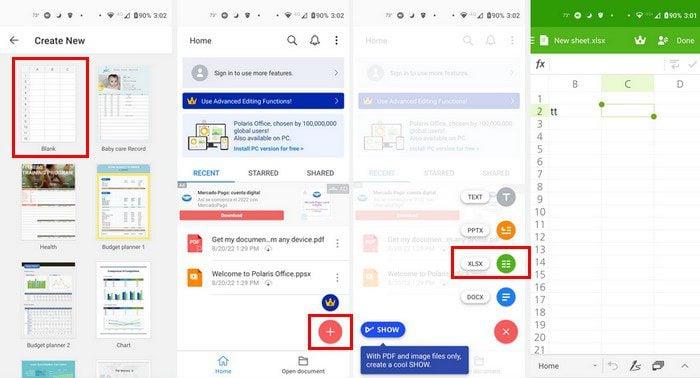
Valkostur sem hefur verið til í nokkurn tíma er Polaris Office . Töflureikninn styður Excel skráargerðir. Þú getur notað hluti eins og línurit og aðra eiginleika sem þú myndir nota í Excel. Það er ókeypis og Pro útgáfa. Ef þú vilt sjá hvað Pro útgáfan býður upp á, bankaðu á kórónu táknið efst til hægri.
Bankaðu á plúshnappinn neðst til hægri og veldu úr mismunandi gerðum skráa. Þú getur valið úr valkostum eins og:
Þar sem við erum að fjalla um töflureikna í þessari grein munum við nota þann möguleika að þessu sinni. Hægt er að velja um ýmsa töflureikna. Þú getur byrjað með auðan einn eða aðra valkosti eins og:
2. AndrOpen Office
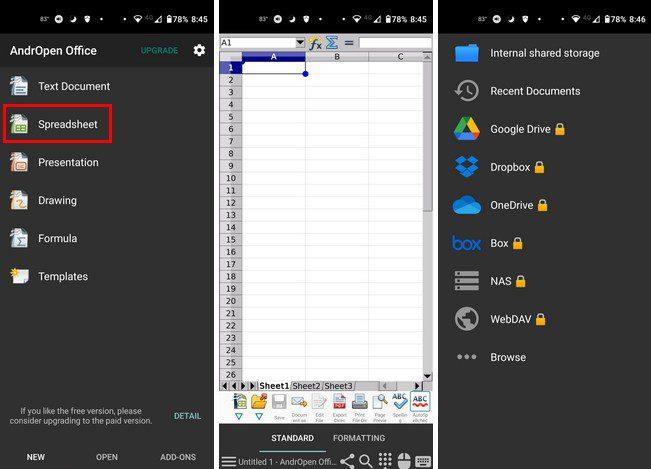
Annar valkostur sem gæti vakið áhuga þinn er AndrOpen Office . Þetta app er líka ókeypis með möguleika á að uppfæra. Þú getur keypt varanlegt leyfi fyrir $12,99, sem kaupir þér engar auglýsingar, aðgang að skýjageymslu og aðrar gagnlegar aðgerðir. Fyrir utan töflureiknivalkostinn geturðu notað mismunandi skrár eins og:
Það er frábær músaeiginleiki þar sem þú dregur fingurinn að tilteknu skjásvæði og notar músina eins og í tölvu. Með þessu forriti geturðu líka flutt inn töflureikna frá Microsoft Excel ef þú þarft einhvern tíma að gera það. Þú hefur líka möguleika á að hlaða upp skránni þinni í litinn, en þú þarft að uppfæra fyrir það.
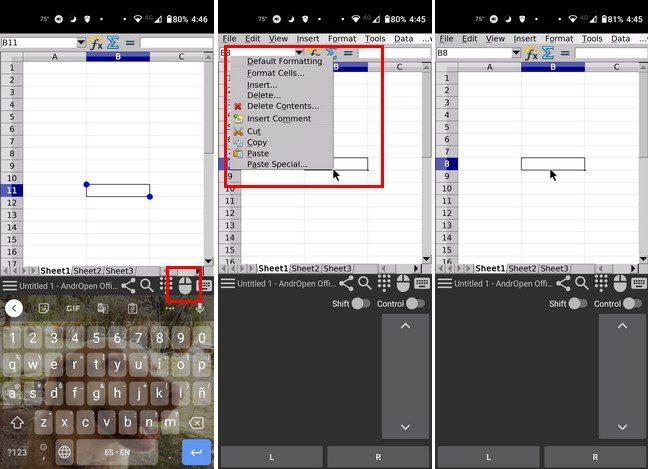
3. Docs To Go Office Suite
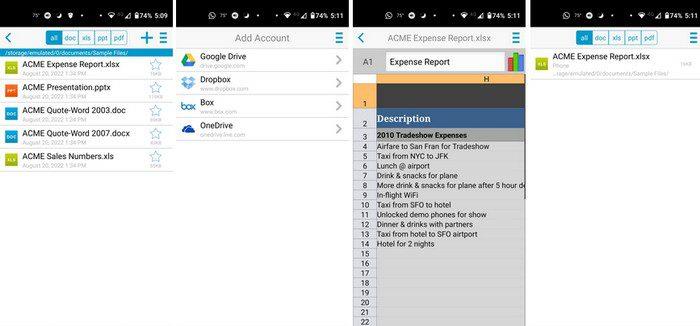
Docs To Go Office Suite býður upp á þegar búið til töflureikna sem þú getur notað. Að nota þá sparar þér mikla vinnu þar sem hlutirnir sem þú gætir þurft að breyta eru í lágmarki. Þú getur farið um forritið með því að nota flipana neðst. Þú munt sjá símann, skýið, skjáborðið, nýlega og stjörnumerkta flipa.
Efst muntu einnig sjá mismunandi gerðir skráa. Gakktu úr skugga um að þú sért á valkostinum Allt til að sjá alla valkostina þína. Þú getur valið úr skráargerðum eins og:
Þú getur líka valið skráartegundina sem þú vilt búa til með því að smella á plústáknið efst til hægri. Þú getur valið úr Word, Excel og PowerPoint.
4. Google Sheets
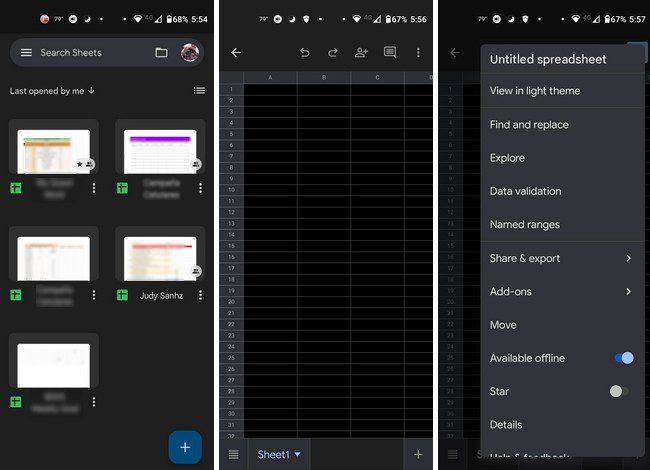
Valkostur sem þurfti að vera á listanum er Google Sheets . Þú gætir þegar haft það á Android tækinu þínu en hefur líklega ekki hugsað mikið um það. Ef þú ert að leita að því næstbesta fyrir utan að fá Microsoft áskrift geturðu alltaf farið með Google Sheets. Það tengist Drive og það er samhæft við Microsoft Word.
Þú getur deilt töflureikninum með öðrum með því að bæta við netfangi þeirra. Þú getur sérsniðið töflureikninn á ýmsa vegu, svo sem að bæta við litum og texta. Þú getur líka bætt við ramma og breytt ramma stíl.
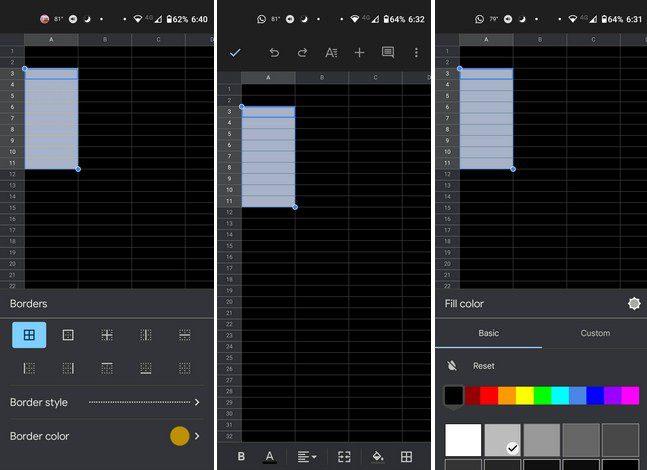
5. Töfluskýringar
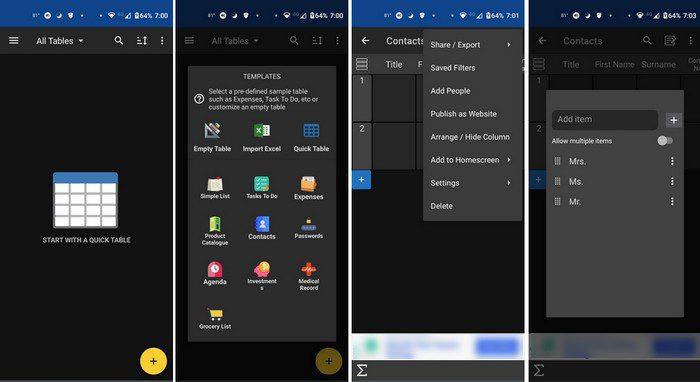
Eina skráartegundin sem þú finnur hér er töflureikni. Þegar þú opnar Table Notes fyrst fer appið með þér í gegnum skoðunarferð um hvernig á að nota appið. Þú getur líka valið úr hvaða sniðmáti þú vilt byrja með. Þú getur valið úr sniðmátum eins og:
Þú getur gert hluti eins og að setja inn línur beint við röð síun. Þú getur notað græjur og sett inn auðar línur í miðja töfluna. Það er líka möguleiki á að hlaða upp myndum. Með þessu forriti geturðu notað stærðfræðiformúlur og ef þú vilt fara í Pro þarftu ekki að eiga við áskrift. Það er eitt skipti verðmiði og appið er allt þitt.
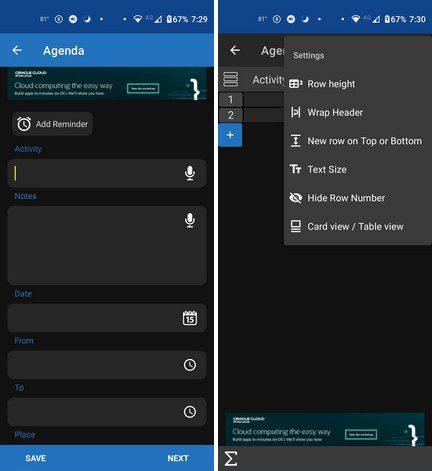
Niðurstaða
Eins og þú sérð eru aðrir möguleikar til að búa til töflureikna. Þú getur farið með Google Sheets, þekktasta fyrirtækinu á listanum, eða með öðru. Öll forritin á listanum eru ókeypis, með möguleika á að kaupa Pro útgáfuna. Þú getur líka valið úr sniðmátum sem appið býður upp á til að spara tíma. Ef þú ætlaðir nú þegar að búa til eitthvað eins og það, hvers vegna ekki að prófa það? Hvaða app heldurðu að þú ætlir að prófa fyrst? Deildu hugsunum þínum í athugasemdunum hér að neðan og ekki gleyma að deila greininni með öðrum á samfélagsmiðlum.
Sjáðu hvernig þú getur fundið hnitin fyrir hvaða stað sem er í heiminum í Google kortum fyrir Android, Windows og iPadOS.
Hvernig á að hætta að sjá staðsetningarskilaboðin í Chrome á Android, Windows 10 eða iPad.
Sjáðu hvaða skref á að fylgja til að fá aðgang að og eyða Google kortaefninu þínu. Svona á að eyða gömlum kortum.
Samsung Galaxy S24 heldur áfram arfleifð Samsung í nýsköpun og býður notendum upp á óaðfinnanlegt viðmót með auknum eiginleikum. Meðal margra þess
Samsung Galaxy S24 serían af snjallsímum, með flottri hönnun og öflugum eiginleikum, er vinsæll kostur fyrir notendur sem vilja Android í toppstandi
Hér eru nokkur forrit sem þú getur prófað til að hjálpa þér að ljúka áramótaheitinu þínu með hjálp Android tækisins.
Komdu í veg fyrir að Google visti allar framtíðarupptökur með því að fylgja nokkrum einföldum skrefum. Ef þú heldur að Google hafi þegar vistað eitthvað, sjáðu hvernig þú getur eytt hljóðunum þínum.
Galaxy S24, nýjasti flaggskipssnjallsíminn frá Samsung, hefur enn og aftur hækkað grettistaki fyrir farsímatækni. Með nýjustu eiginleikum sínum, töfrandi
Uppgötvaðu hvað símskeyti eru og hvernig þau eru frábrugðin hópum.
Ítarleg leiðarvísir með skjámyndum um hvernig á að stilla sjálfgefna heimasíðu í Google Chrome skjáborði eða farsímaútgáfum.








